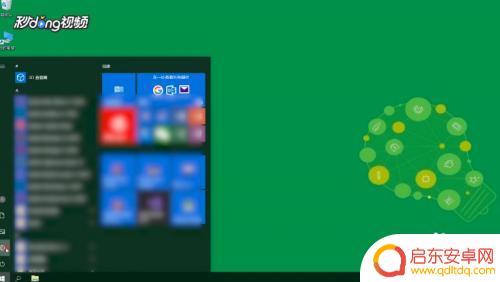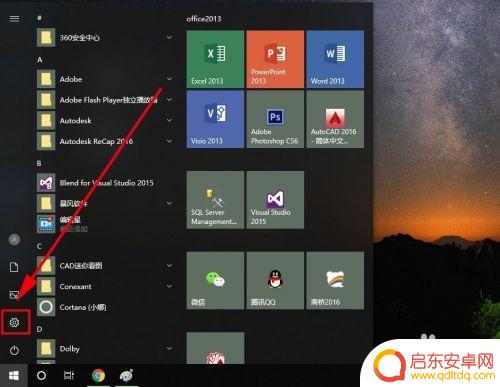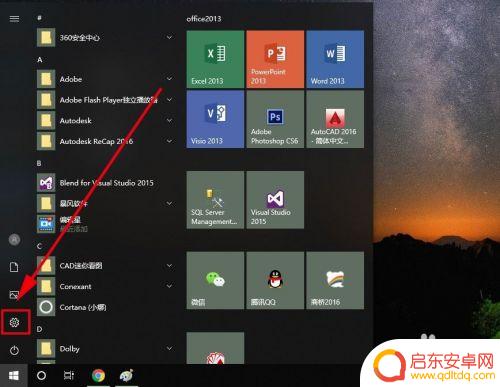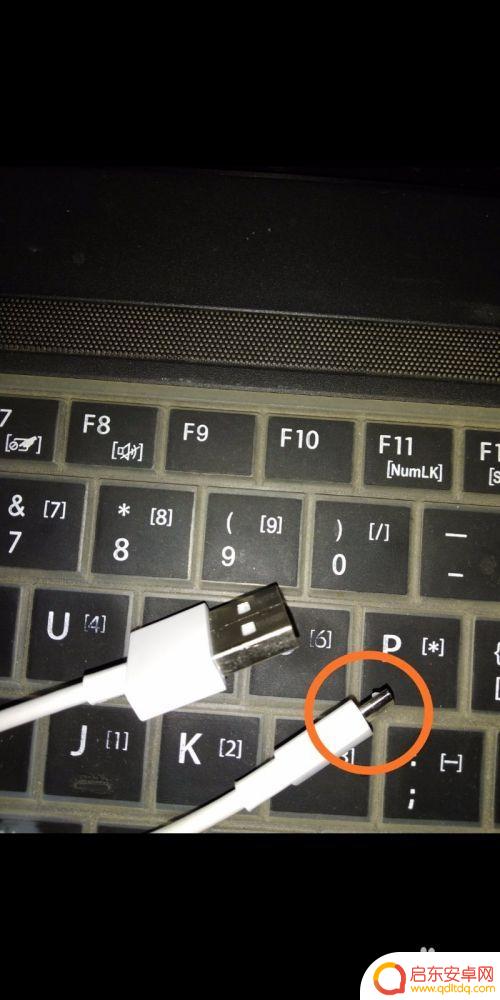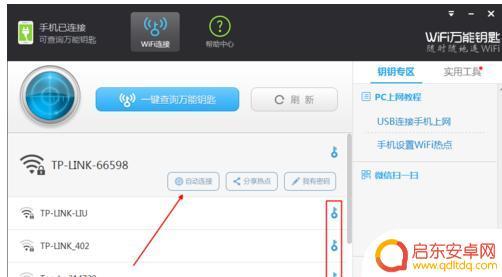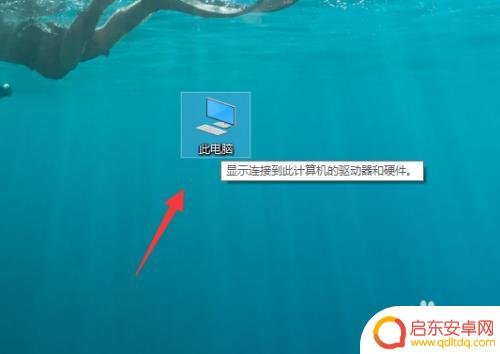如何用电脑开wifi给手机用win10 win10 WiFi共享设置步骤
在如今的数字化时代,随着智能手机的普及和便携性的需求,如何在没有Wi-Fi网络的情况下,利用电脑为手机提供网络已成为人们关注的话题,在Windows 10操作系统下,通过简单的设置,即可实现电脑开启Wi-Fi热点,供手机连接上网的便利操作。下面将介绍如何在Win10系统中进行WiFi共享设置的步骤,让您尽情享受网络的便捷。
win10 WiFi共享设置步骤
步骤如下:
1.打开win10系统电脑
2.鼠标左键单击屏幕右下角网络连接图标,在出现的界面中选择如图所示“移动热点”。左键单击将其点亮
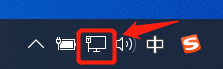
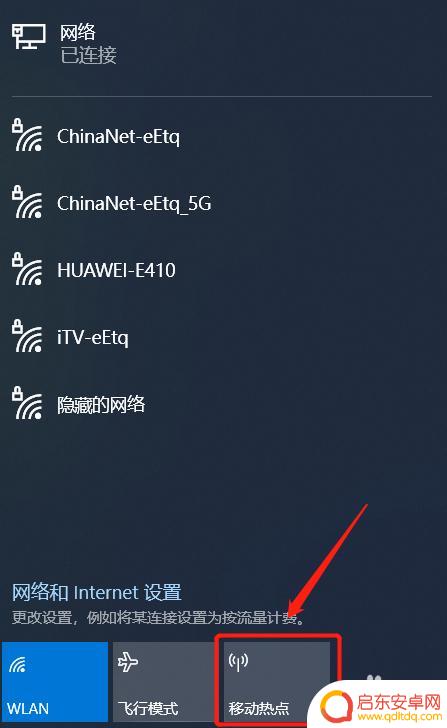
3.此时电脑已经打开了WiFi,下一步对此WiFi进行相关参数设置。右键单击“移动热点”,再次左键单击出现的“转到“设置””
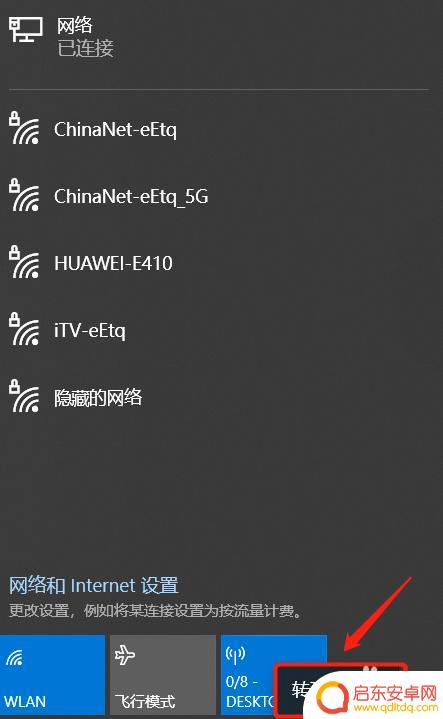
4.在设置页面可以对WiFi名称、密码等参数进行设置
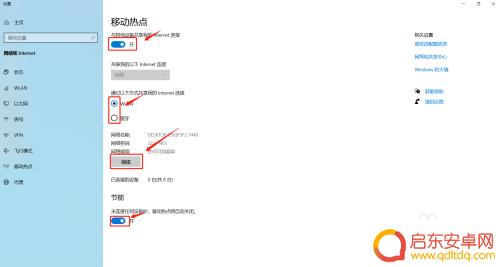
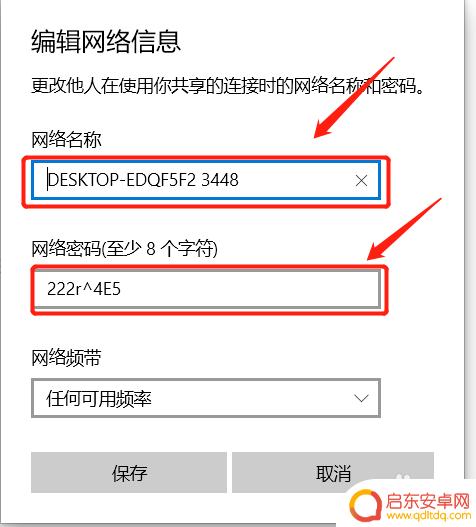
5.点击保存即可生效
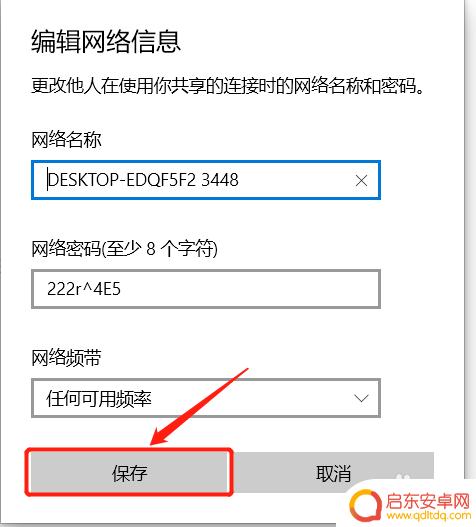
以上就是关于如何用电脑开wifi给手机用win10的全部内容,如果有其他用户也遇到类似情况,可以按照本文提供的方法来解决。
相关教程
-
手机屏幕如何开热点给电脑 电脑如何设置WiFi热点给手机使用
如今,手机已经成为人们生活中必不可少的工具之一,而在使用手机的过程中,我们常常需要与电脑进行数据传输或者共享网络,其中,手机屏幕开启热点功能,可以方便...
-
如何给手机打开电脑网络 通过电脑共享网络给手机使用的步骤
在如今智能手机已经成为人们生活中不可或缺的一部分,而如何给手机打开电脑网络,通过电脑共享网络给手机使用的步骤也成为了人们关注的焦点之一,在这个信息化时代,我们需要随时随地保持网...
-
怎么用手机wifi连接电脑上网 电脑如何设置让手机共享网络
在如今的数字化时代,手机和电脑已经成为我们生活中不可或缺的工具,而如何让手机通过wifi连接电脑上网,以及如何设置让手机共享网络,成为了许多人关注的话题。通过简单的设置,我们可...
-
怎样用手机与电脑共享网络 手机USB共享网络给电脑使用步骤
在如今数字化时代,手机与电脑已经成为我们日常生活中不可或缺的工具,而如何让手机与电脑之间实现网络共享则成为了许多人关注的焦点。通过手机USB共享网络给电脑使用,可以帮助我们更加...
-
手机连上wifi如何共享给电脑 手机WiFi共享给笔记本电脑的步骤和方法
手机已经成为人们生活中不可或缺的工具之一,而随着科技的不断进步,手机不仅可以满足我们的通信和娱乐需求,还可以成为我们工作学习的得力助手。有时候我们可能会遇到一种情况,手机连上了...
-
手机如何搜索共享电脑 电脑上共享文件的查看步骤
如今,手机已经成为我们生活中不可或缺的一部分,而其中最常用的功能之一就是搜索共享电脑,通过手机搜索共享电脑,我们可以方便地获取电脑上的共享文件,实现数据的...
-
手机access怎么使用 手机怎么使用access
随着科技的不断发展,手机已经成为我们日常生活中必不可少的一部分,而手机access作为一种便捷的工具,更是受到了越来越多人的青睐。手机access怎么使用呢?如何让我们的手机更...
-
手机如何接上蓝牙耳机 蓝牙耳机与手机配对步骤
随着技术的不断升级,蓝牙耳机已经成为了我们生活中不可或缺的配件之一,对于初次使用蓝牙耳机的人来说,如何将蓝牙耳机与手机配对成了一个让人头疼的问题。事实上只要按照简单的步骤进行操...
-
华为手机小灯泡怎么关闭 华为手机桌面滑动时的灯泡怎么关掉
华为手机的小灯泡功能是一项非常实用的功能,它可以在我们使用手机时提供方便,在一些场景下,比如我们在晚上使用手机时,小灯泡可能会对我们的视觉造成一定的干扰。如何关闭华为手机的小灯...
-
苹果手机微信按住怎么设置 苹果手机微信语音话没说完就发出怎么办
在使用苹果手机微信时,有时候我们可能会遇到一些问题,比如在语音聊天时话没说完就不小心发出去了,这时候该怎么办呢?苹果手机微信提供了很方便的设置功能,可以帮助我们解决这个问题,下...